word怎么设置标题呢?word标题设置方法介绍
word怎么设置标题呢?很多朋友都不是很清楚,其实方法很简单的,下面小编就为大家介绍word标题设置方法,来看看吧
一篇文章,怎么也会有标题存在,有标题才能创建目录,那么word怎么设置标题呢?下面小编就为大家详细介绍一下,来看看吧!
步骤
首先,打开word,看看有没有出现"导航窗格",如果没有,在
"视图"下勾选"导航窗格"
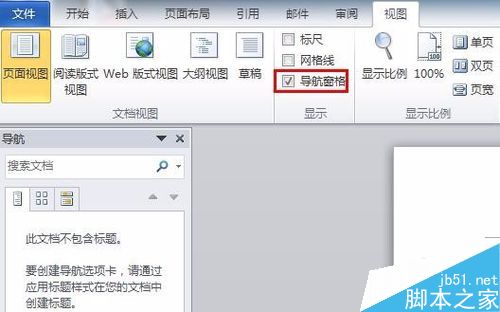
先复制一些文字到word中,
选中要设置为标题的文字,
点击"开始"选项卡下的样式下的某个标题,
此处选择"标题1"
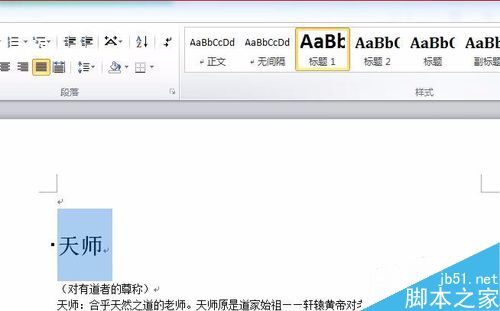
其他的以此类推,即可。
也可以先给文字加颜色(也是样式)
例如,给"天师"二字加红色。。。。
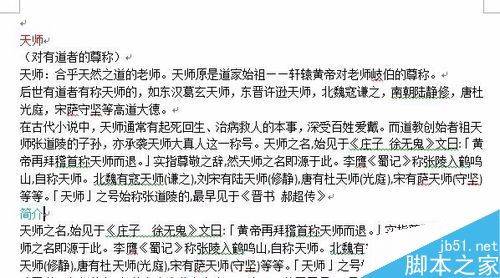

点击样式右下角的箭头符号,
调出样式窗格。
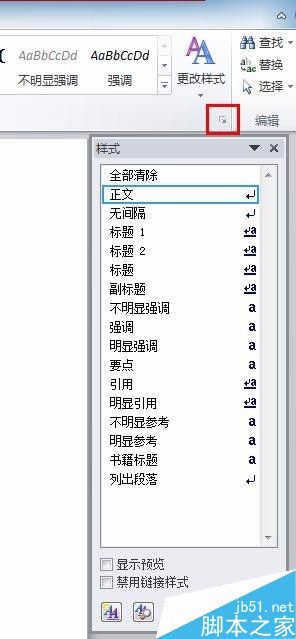
点击右下角的"选项",
打开样式窗格选项。
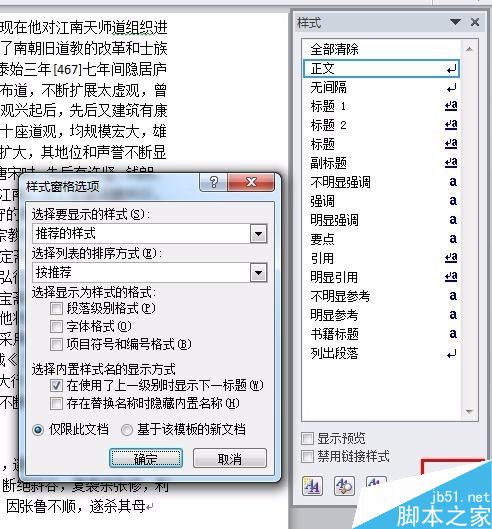
选择要显示的样式:
"当前文档中的样式";
选择显示为样式的格式:
"字体格式";
选择内置样式名的显示方式:
"在使用了上一级别时显示下一标题"。
点击确定后,样式窗格出现了变化。
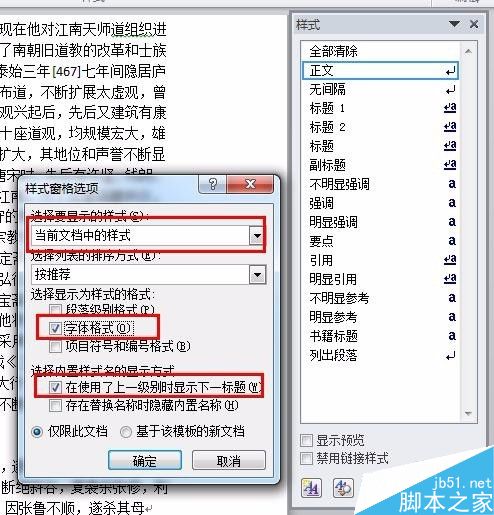
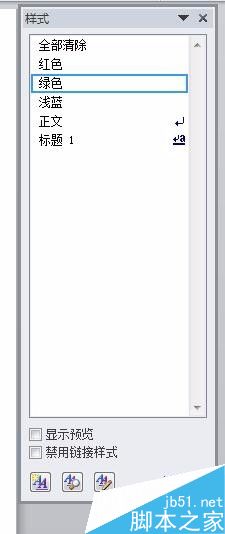
点击颜色右边的下三角,
"选中?个所有实例"
点击调出的样式窗格下的"标题?"(不是上方的ABCD的那个标题)
即可把带有颜色样式的字设置为标题。
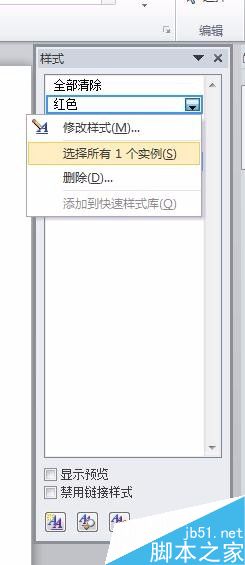

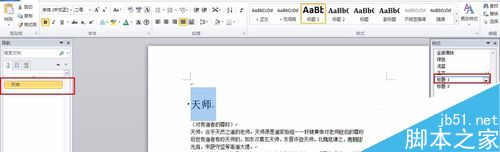
所有的标题设置完毕后,导航窗格是这样的。
然后再点击标题下三角选中所有该标题的文字,
"修改"样式。
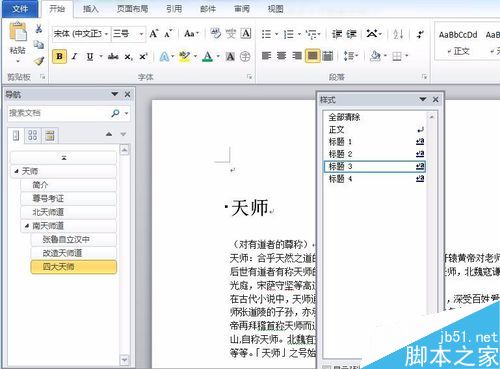
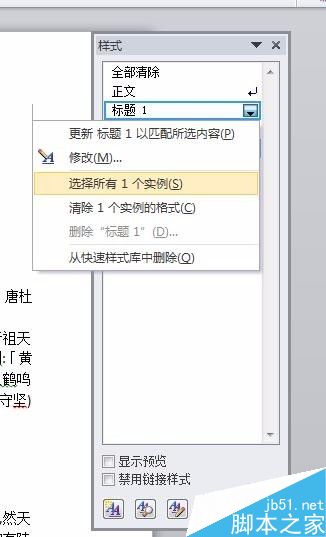
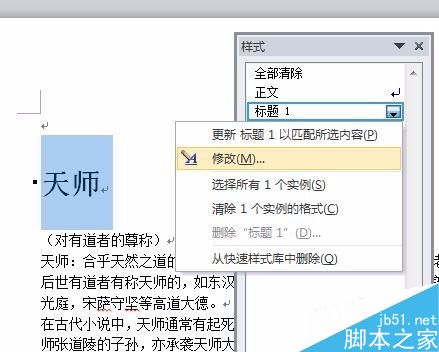
以上就是word标题设置方法介绍,操作很简单,大家按照上面步骤进行操作即可,希望能对大家有所帮助!
栏 目:office激活
本文地址:https://www.fushidao.cc/wangzhanyunying/18579.html
您可能感兴趣的文章
- 06-25office2021永久免费激活方法
- 06-25office专业增强版2021激活密钥2023密钥永久激活 万能office2021密钥25位
- 06-25office2021年最新永久有效正版激活密钥免费分享
- 06-25最新office2021/2020激活密钥怎么获取 office激活码分享 附激活工具
- 06-25office激活密钥2021家庭版
- 06-25Office2021激活密钥永久最新分享
- 06-24Word中进行分栏文档设置的操作方法
- 06-24Word中进行文档设置图片形状格式的操作方法
- 06-24Word中2010版进行生成目录的操作方法
- 06-24word2007中设置各个页面页眉为不同样式的操作方法


阅读排行
推荐教程
- 11-30正版office2021永久激活密钥
- 11-25怎么激活office2019最新版?office 2019激活秘钥+激活工具推荐
- 11-22office怎么免费永久激活 office产品密钥永久激活码
- 11-25office2010 产品密钥 永久密钥最新分享
- 11-22Office2016激活密钥专业增强版(神Key)Office2016永久激活密钥[202
- 11-30全新 Office 2013 激活密钥 Office 2013 激活工具推荐
- 11-25正版 office 产品密钥 office 密钥 office2019 永久激活
- 11-22office2020破解版(附永久密钥) 免费完整版
- 11-302023 全新 office 2010 标准版/专业版密钥
- 03-262024最新最新office365激活密钥激活码永久有效






